Redis es un almacén de datos clave-valor en memoria popular y de código abierto. Admite varias estructuras de datos como Hash, Listas, Conjuntos, Cadenas y mucho más. Redis está diseñado para ejecutarse solo en el entorno de confianza, se puede usar como base de datos, caché y agente de mensajes. Redis es ampliamente conocido por su amplio soporte, alto rendimiento, alta disponibilidad y flexibilidad.
Puede instalar Redis de forma independiente para implementaciones pequeñas. Para implementaciones grandes, proporcionan componentes adicionales como Redis Sentinel para alta disponibilidad y Redis Cluster para particionar datos en varios servidores de nodos de Redis.
En esta guía, aprenderá cómo instalar Redis en Rocky Linux. Para una instalación sencilla, instalará Redis desde el repositorio de AppStream, pero si desea obtener la última versión de Redis (lo que significa más funciones), puede instalar Redis desde la fuente compilándolo en su sistema.
Requisitos
- Un sistema Rocky Linux. Asegúrese de que todos los paquetes y repositorios estén actualizados a la última versión
- Un usuario root o un usuario con privilegios de root. Utilizará este usuario para instalar nuevos paquetes y editar configuraciones del sistema.
Instalación de Redis desde el repositorio de AppStream
Si desea instalar Redis fácilmente sin compilarlo, puede instalarlo desde el repositorio de AppStream proporcionado por Rocky Linux. En ese momento, el repositorio de AppStream de Rocky Linux proporcionaba la versión 5.x de Redis. Y si desea instalar Redis versión 6.x, debe instalarlo manualmente.
1. Para instalar Redis desde el repositorio de AppStream, ejecute el siguiente comando dnf.
sudo dnf install redis
Ahora escriba 'Y ' para instalar el paquete Redis.
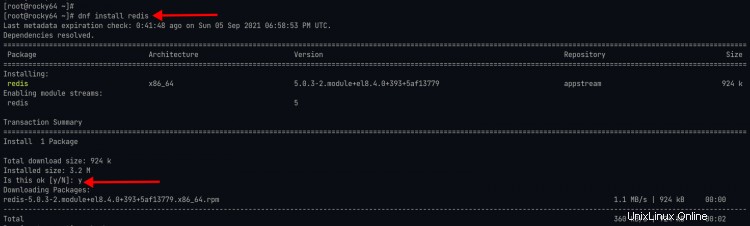
2. Una vez completada la instalación, habilite la ejecución de redis al iniciar el sistema mediante el siguiente comando systemctl.
sudo systemctl enable redis
3. Después de eso, ejecute el siguiente comando para iniciar el servicio Redis y verificar su estado.
sudo systemctl start redis
sudo systemctl status redis
Si el servicio Redis está activo y ejecutándose, verá un resultado similar al siguiente.
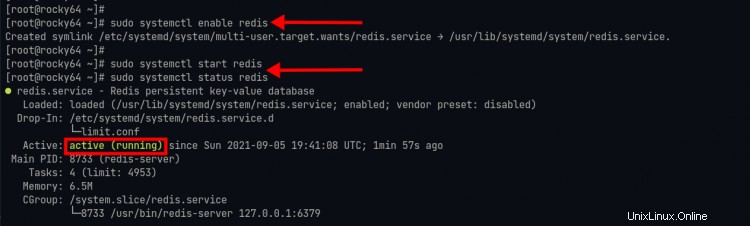
Para la siguiente etapa, configurará Redis como en la sección a continuación.
Instalando Redis desde la fuente
Si desea obtener la última versión de Redis, puede instalarla manualmente desde el código fuente. La principal ventaja de instalar la última versión de Redis es que siempre obtiene las funciones y los paquetes más recientes. En este momento, obtenga la última versión estable 6.2 , y lo instalará en esta etapa.
1. Primero, debe instalar algunas dependencias de paquetes antes de compilar Redis.
Agregue el repositorio EPEL a su sistema usando el siguiente comando.
sudo dnf install epel-release -y
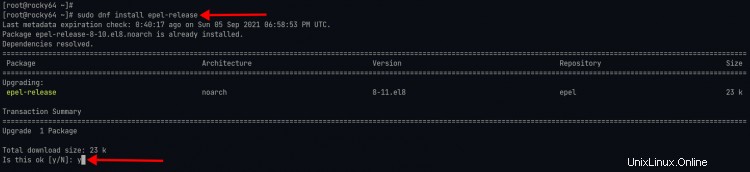
Instalar paquete de grupo 'Herramientas de desarrollo ' y algunos paquetes adicionales para compilar Redis.
sudo dnf group install "Development Tools" -y
sudo dnf install jemalloc lua hiredis linenoise -y
Después de eso, ejecute el siguiente comando para instalar los paquetes openssl-devel (para compatibilidad con TLS) y systemd-devel (para compatibilidad con systemd).
sudo dnf install openssl-devel systemd-devel -y
2. Una vez completada la instalación de todos los paquetes, ejecute el siguiente comando para crear un nuevo usuario y grupo 'redis '.
sudo adduser --system --user-group --no-create-home --shell /sbin/nologin redis
A continuación, cree un nuevo directorio de datos para Redis en '/var/lib/redis ' y cambie la propiedad de ese directorio al usuario 'redis ' usando el siguiente comando.
sudo mkdir -p /var/lib/redis
sudo chown -R redis:redis /var/lib/redis
Y ya está listo para compilar e instalar redis.

3. Cambie el directorio de trabajo a '/usr/src ' y descargue la última versión estable del código fuente de Redis usando el comando wget como se muestra a continuación.
cd /usr/src/
wget https://download.redis.io/releases/redis-6.2.5.tar.gz
Ahora extraiga el código fuente de Redis y cambie el directorio a 'redis-* ' directorio.
tar -xzvf redis-6.2.5.tar.gz
cd redis-*/
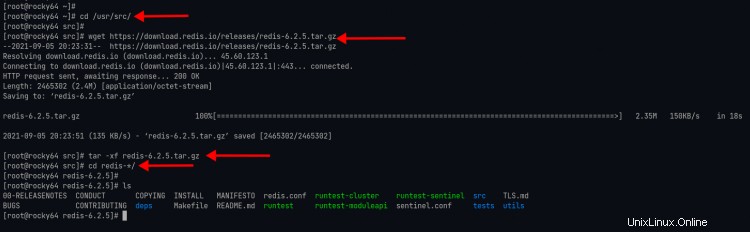
4. Compile el código fuente de Redis con el siguiente comando.
sudo make BUILD_TLS=yes USE_SYSTEMD=yes
Opciones que debes conocer:
- CONSTRUIR_TLS =habilitar la compatibilidad con TLS para Redis,
- USE_SYSTEMD =habilitar la compatibilidad con systemd, el sistema Rocky Linux que usa systemd como su sistema de inicio.
Ahora ejecuta el siguiente comando.
sudo make test
Esta prueba tomará algún tiempo. Cuando todo esté completo, verá un resultado similar al que se muestra a continuación.
\o/ All tests passed without errors!
Cleanup: may take some time... OK
make[1]: Leaving directory '/usr/src/redis-6.2.5/src'
Asegúrese de que todas las pruebas hayan pasado sin ningún error.
5. A continuación, puede instalar redis ejecutando el siguiente comando.
sudo make PREFIX=/usr install
El comando Redis estará disponible en '/usr/bin' directorio, como especificamos en el 'PREFIX= ' opción en la parte superior.
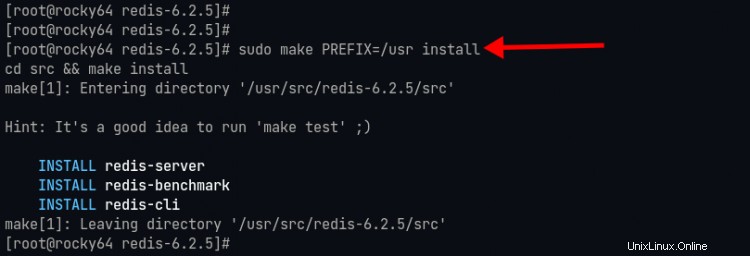
Puede verificar la instalación de Redis ejecutando los siguientes comandos.
redis-server --version
redis-cli --version
Si su instalación es exitosa, verá la versión de Redis 6.2 como se muestra en la siguiente captura de pantalla.

Configuración de Redis
En esta etapa, configurará la instalación de Redis. Puede implementar esta etapa para todas las instalaciones de Redis (instalación desde la fuente o instalación desde el repositorio de AppStream).
1. Si está instalando Redis desde el código fuente, ejecute el siguiente comando para crear un nuevo directorio de configuración de Redis.
mkdir -p /etc/redis
Ahora copie la configuración de muestra 'redis.conf ' al '/etc/redis ' directorio.
cp /usr/src/redis-*/redis.conf /etc/redis/redis.conf
2. Ejecute el comando nano a continuación para editar el archivo de configuración 'redis.conf'.
sudo nano /etc/redis/redis.conf
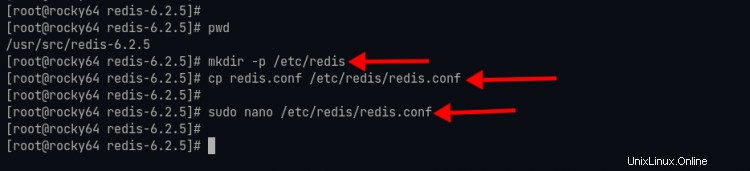
Cambie la dirección de enlace predeterminada con la dirección IP de su red local.
bind 127.0.0.1
Descomente la opción 'daemonize' y cambie el valor a 'yes' para permitir que Redis se ejecute como un demonio.
daemonize yes
Descomente la opción 'supervisada' y cambie el valor a 'systemd'. Esta opción permite que Redis interactúe con el árbol de supervisión del sistema.
supervised systemd
Especifique el directorio de datos y de trabajo para Redis en '/var/lib/redis 'directorio. Todas las bases de datos de Redis estarán disponibles en este directorio.
dir /var/lib/redis
Descomente la opción 'requirepass' y cambie el valor con su contraseña, y asegúrese de usar una contraseña segura y larga. Con esta opción, todas las interacciones de los clientes requerirán una contraseña para la autenticación.
requirepass AJds9dshsd8wqejdw82389r3ej3983jk
Guarde la configuración presionando 'Ctrl+x botón ', escriba 'y' , luego presione 'Entrar '.
Configuración del archivo de servicio para Redis
Para la instalación manual de Redis, debe configurar el archivo de servicio de Redis.
1. Ejecute el siguiente comando para cambiar el directorio de trabajo a '/usr/src/redis-*/utils ' y copie el archivo de servicio de systemd en '/etc/systemd/system' .
cd /usr/src/redis-*/utils/
cp systemd-redis_server.service /etc/systemd/system/redis-server.service
2. Edite el 'redis-server.service ' configuración usando nano.
sudo nano /etc/systemd/system/redis-server.service
Cambie algunas opciones usando la configuración como se muestra a continuación.
[Unit]
...
AssertPathExists=/var/lib/redis
[Service]
...
ExecStart=/usr/bin/redis-server /etc/redis/redis.conf
ExecStop=/usr/bin/redis-cli shutdown
Restart=alway
...
User=redis
Group=redis
WorkingDirectory=/var/lib/redis
Presiona la tecla 'Ctrl+x botón ', escriba 'y ', y presione 'Entrar ' para guardar y salir.
3. Ahora ejecute el siguiente comando para recargar systemd-manager y aplicar la nueva configuración.
sudo systemctl daemon-reload
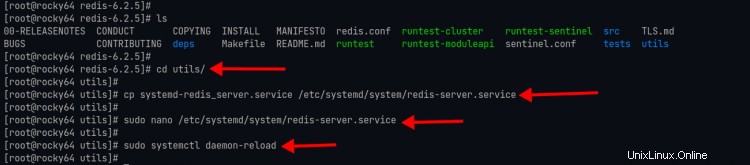
4. Después de eso, ejecute el siguiente comando para permitir que el servicio redis se ejecute automáticamente al iniciar el sistema.
sudo systemctl enable redis-server
5. Inicie el servicio redis y verifique su estado ejecutando el siguiente comando.
sudo systemctl start redis-server
sudo systemctl status redis-server
Si su servicio Redis está activo y en ejecución, debería ver un resultado similar al siguiente.
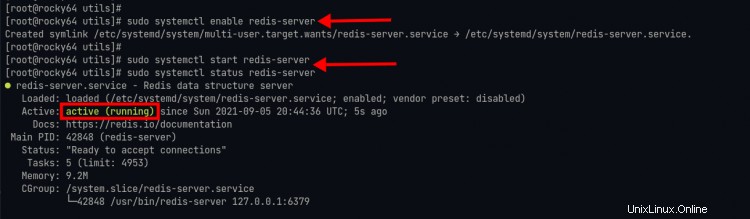
Cambiar el nombre o deshabilitar el comando peligroso de Redis
Redis proporciona una función de seguridad que le permite cambiar el nombre o deshabilitar por completo algunos comandos peligrosos. Y se puede hacer simplemente a través del archivo de configuración de redis 'redis.conf' .
1. Edite la configuración de redis 'redis.conf ' usando el comando nano.
sudo nano /etc/redis/redis.conf
2. Para deshabilitar completamente el comando Redis, puede definir el nombre del comando seguido de una comilla vacía como se muestra a continuación.
rename-command FLUSHDB ""
rename-command FLUSHALL ""
rename-command DEBUG ""
3. Para cambiar el nombre de los comandos de Redis, puede definir el nombre del comando seguido del nuevo comando como reemplazo, como se muestra a continuación.
rename-command SHUTDOWN SHUT_ME_DOWN
rename-command CONFIG CONFIG_ME_NOW
Guarde la configuración presionando el botón 'Ctrl+x ', escribe 'y ', luego presione 'Entrar '.
4. Luego, ejecute el siguiente comando para reiniciar el servicio redis y aplicar la configuración.
sudo systemctl restart redis-server
Para el siguiente paso, verificará la autenticación de Redis para asegurarse de que funcione, luego verificará usando algunos comandos que acaba de renombrar.
Verificar la instalación de Redis
1. Primero, debe conectarse al servidor Redis usando el 'redis-cli ' comando como se muestra a continuación.
redis-cli
O puede especificar el host y el puerto usando el comando como se muestra a continuación.
redis-cli -h 127.0.0.1 -p 6379
2. Luego, autentícate usando el 'auth ' comando como se muestra a continuación.
auth AJds9dshsd8wqejdw82389r3ej3983jk
Si su autenticación es exitosa, verá el mensaje 'OK '.
3. Ejecute el comando 'ping' a continuación. Este comando asegurará que la autenticación y la conexión al servidor Redis sean exitosas.
ping
Si su conexión es exitosa, verá el mensaje 'PONG '
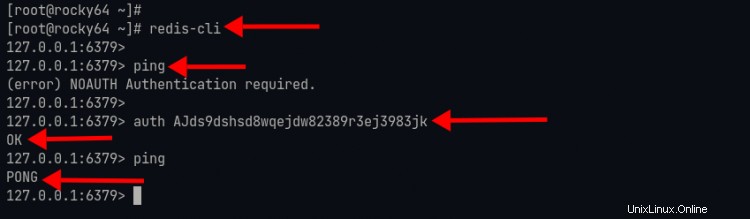
4. A continuación, verifique algunos comandos que haya deshabilitado o renombrado en la parte superior.
Ejecute el 'CONFIG ' comando como se muestra a continuación.
CONFIG get bind
Y verá el mensaje de error 'ERR comando desconocido 'CONFIG' ' porque el comando predeterminado 'CONFIG' ha sido reemplazado por 'CONFIG_ME_NOW'.
Ahora ejecute 'CONFIG_ME_NO Comando W' como se muestra a continuación.
CONFIG_ME_NOW get bind
CONFIG_ME_NOW get supervised
Si su instalación es exitosa, verá un resultado similar al de la captura de pantalla a continuación.
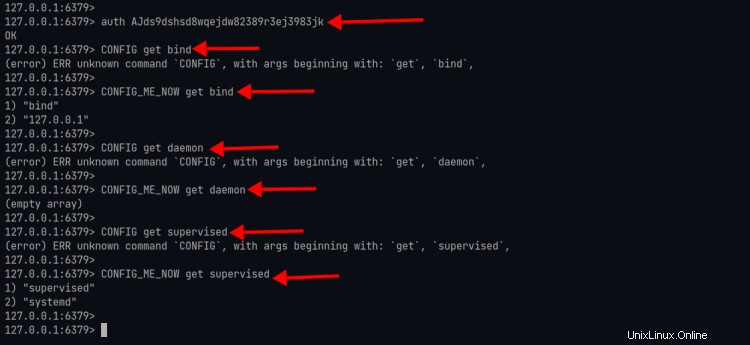
Además, intente ejecutar algunos comandos deshabilitados 'FLUSHDB ' y 'DEPURAR ', y obtendrá el mismo mensaje de error que 'ERR comando desconocido '.
Conclusión
¡Felicidades! Ahora ha instalado correctamente Redis en Rocky Linux utilizando los dos métodos, instalación desde el repositorio de AppStream o instalación desde el código fuente. Además, aprendió cómo asegurar la implementación de Redis al habilitar la autenticación y cambiar el nombre y deshabilitar algunos comandos peligrosos de Redis. Para el siguiente paso, puede explorar otra configuración de Redis, como implementar TLS, configurar alta disponibilidad mediante Redis Sentinel, etc.